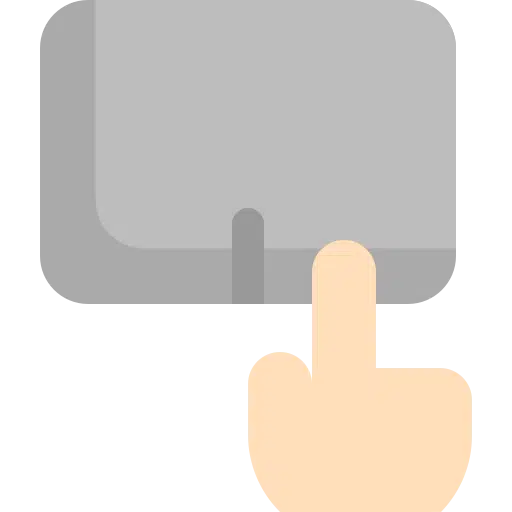¿Estás usando una computadora portátil y te gustaría cambiar la dirección en la que arrastras los dedos en un panel táctil? De forma predeterminada, el panel táctil de su computadora portátil con Windows 11 se desplaza en la dirección opuesta. Cuando se desplaza hacia abajo con dos dedos, la ventana se desplaza hacia arriba y cuando se desplaza hacia arriba con dos dedos, la ventana se desplaza hacia abajo.
Si desea cambiar la dirección de desplazamiento, puede hacerlo en Windows 11. Afortunadamente, existe una solución simple y Windows 11 le permite configurar los gestos de deslizar dos dedos a su gusto.
Puedes cambiar fácilmente la dirección de deslizamiento del trackpad en la aplicación Configuración. En este consejo explico cómo ajustar esto.
Desliza para cambiar la dirección del panel táctil
Haga clic derecho en el botón de inicio. Haga clic en Configuración en el menú. Haga clic en Bluetooth y dispositivos en el menú de la izquierda.
Luego haga clic en Panel táctil. Haga clic en Panorámica y zoom. Habilite la configuración: arrastre con dos dedos para desplazarse. Luego cambie la dirección de desplazamiento a la dirección deseada.
En la parte inferior puede cambiar la configuración: gesto de tres dedos y configuración de gesto de cuatro dedos.
espero que esto te ayude. ¡Gracias por leer!